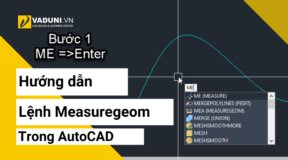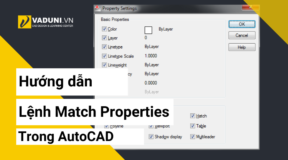Tạo Block thuộc tính trong AutoCAD dùng để tạo đối tượng Block chứa các thuộc tính. Nó cho phép bạn tạo ra các đối tượng có tính linh hoạt cao, giúp tiết kiệm thời gian. Khi dùng Block thuộc tính, bạn tạo ra các thuộc tính như số, văn bản, độ dày, kiểu đường,… Cùng Vcad365 tìm hiểu ngay thôi nào!
Có thể bạn cần: Thành thạo AutoCAD ngay tại nhà trong 7 ngày
1. Hướng dẫn Lệnh Define Attributes (Lệnh tắt “Att”)
Lệnh Define Attributes trong AutoCAD được sử dụng để tạo và quản lý thuộc tính của các khối (block) trong bản vẽ. Với lệnh này, người dùng có thể tạo ra những trường thông tin để điền vào trong các khối và giúp cho việc sử dụng và quản lý bản vẽ dễ dàng hơn.
Dưới đây là hướng dẫn sử dụng lệnh Define Attributes trong AutoCAD:
+ Bước 1: Chọn lệnh Define Attributes: Vào tab Home, trong nhóm Block, chọn Define Attributes hoặc gõ lệnh ATTDEF và nhấn Enter.
+ Bước 2: Định nghĩa các thuộc tính: Trong hộp thoại Attribute Definition, nhập tên thuộc tính vào ô Tag, nhập giá trị mặc định (nếu cần) vào ô Default, nhập mô tả thuộc tính vào ô Prompt.

+ Bước 3: Cài đặt kiểu chữ tại ô Text Settings

+ Bước 4: Lưu thuộc tính: Nhấn OK để lưu thuộc tính và đóng hộp thoại Attribute Definition.
+ Bước 5: Chọn điểm chèn cho thuộc tính
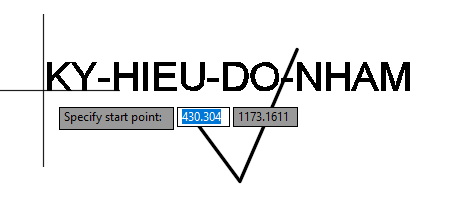
+ Bước 6: Tạo block mới gồm đối tượng và thuộc tính vừa tạo
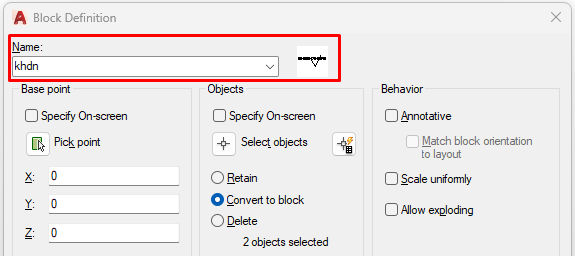
+ Bước 7: Thay đổi giá trị cho block vừa tạo và bấm OK

Kết quả:
Để chỉnh sửa giá trị cho khối block thuộc tính bạn làm như sau:
+ Bước 1: Đúp click chuột trái vào khối block
+ Bước 2: Nhập giá trị vào ô Value sau đó nhấn OK
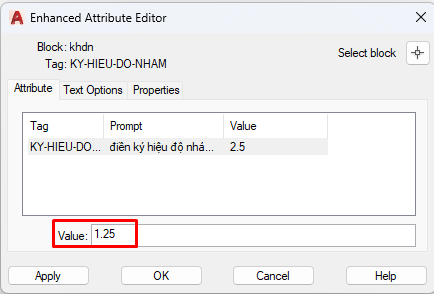
2. Hướng dẫn Lệnh Write Block trong AutoCAD (Lệnh tắt “Wblock”)
Lệnh Write Block trong AutoCAD được sử dụng để tạo ra một khối mới từ các đối tượng đã chọn trong bản vẽ hiện tại và lưu trữ khối mới đó vào một tệp DWG hoặc DXF riêng biệt. Điều này có thể giúp bạn dễ dàng tái sử dụng các khối hoặc chia sẻ chúng với người dùng khác.
Dưới đây là các bước thực hiện lệnh Write Block trong AutoCAD:
+ Bước 1: Nhập lệnh Write Block vào thanh Command Line hoặc chọn nó từ thanh Ribbon .
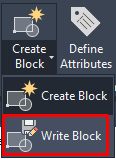
+ Bước 2: Trong hộp thoại Write Block, điền các thông tin sau:
– Block: Chọn block có sẵn trên bản vẽ hiện hành

– Entire drawing: Lưu toàn bộ bản vẽ hiện hành thành khối

– Objects: Lưu các đối tượng bạn đã chọn.

+ Base point: Chọn một điểm gốc cho khối của bạn
+ Select objects: Chọn các đối tượng cần tạo khối.
+ File name and path: Đặt tên khối và chọn đường dẫn để lưu file
– Base point: Bấm vào Pick point Chọn một điểm gốc cho khối của bạn.
– Bạn cũng có thể chọn các tùy chọn khác như “Convert to block” để chuyển đổi các đối tượng được chọn thành block hoặc “Delete Objects” để xóa các đối tượng ban đầu sau khi chúng đã được lưu thành block.
+ Bước 4: Nhấn OK để lưu khối của bạn vào tệp.
Có thể bạn quan tâm: